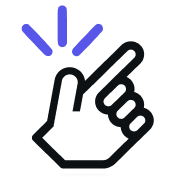La integración de Google Sheets es un proceso sencillo. Para comenzar, siga estos pasos:
- Instale la extensión Eazybe Chrome.
- Asegúrese de estar suscrito a Eazybe en un plan de prueba o pago.
Pasos para integrar Google Sheets
- Haga clic en el botón Integraciones en la barra lateral como se muestra a continuación.
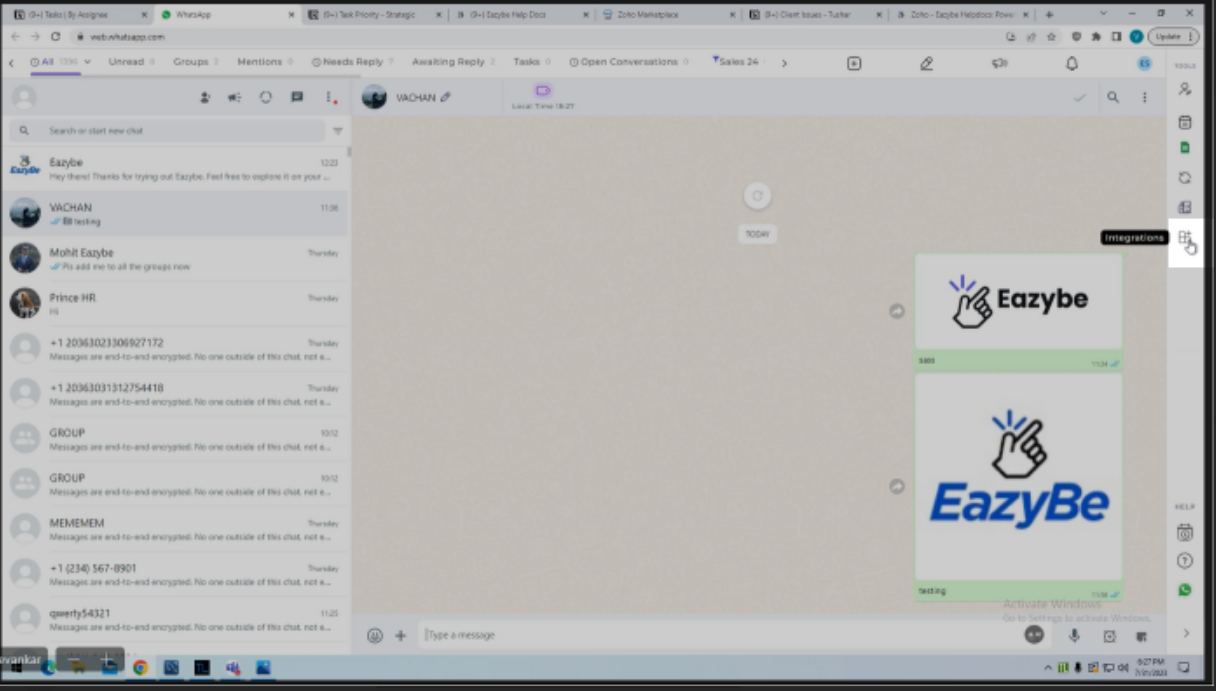
- Dentro de la sección de integración, debería encontrar una opción denominada "Conectarse a Google Sheets". Haz click en eso. Esta acción te redireccionará al espacio de trabajo de Eazybe.
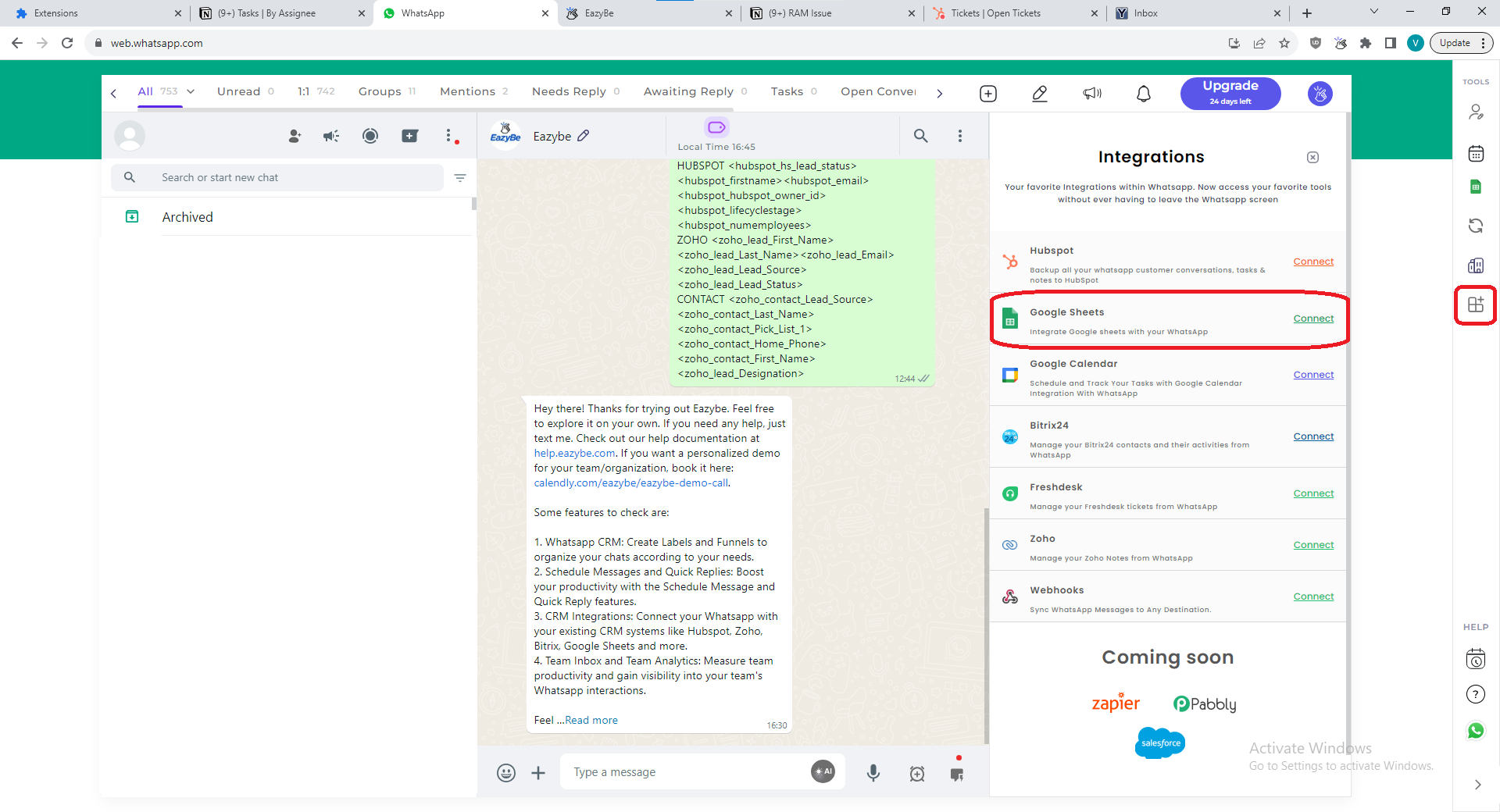
- En el espacio de trabajo de Eazybe, ubique la opción "Conectarse a Google Sheet" y haga clic en ella.
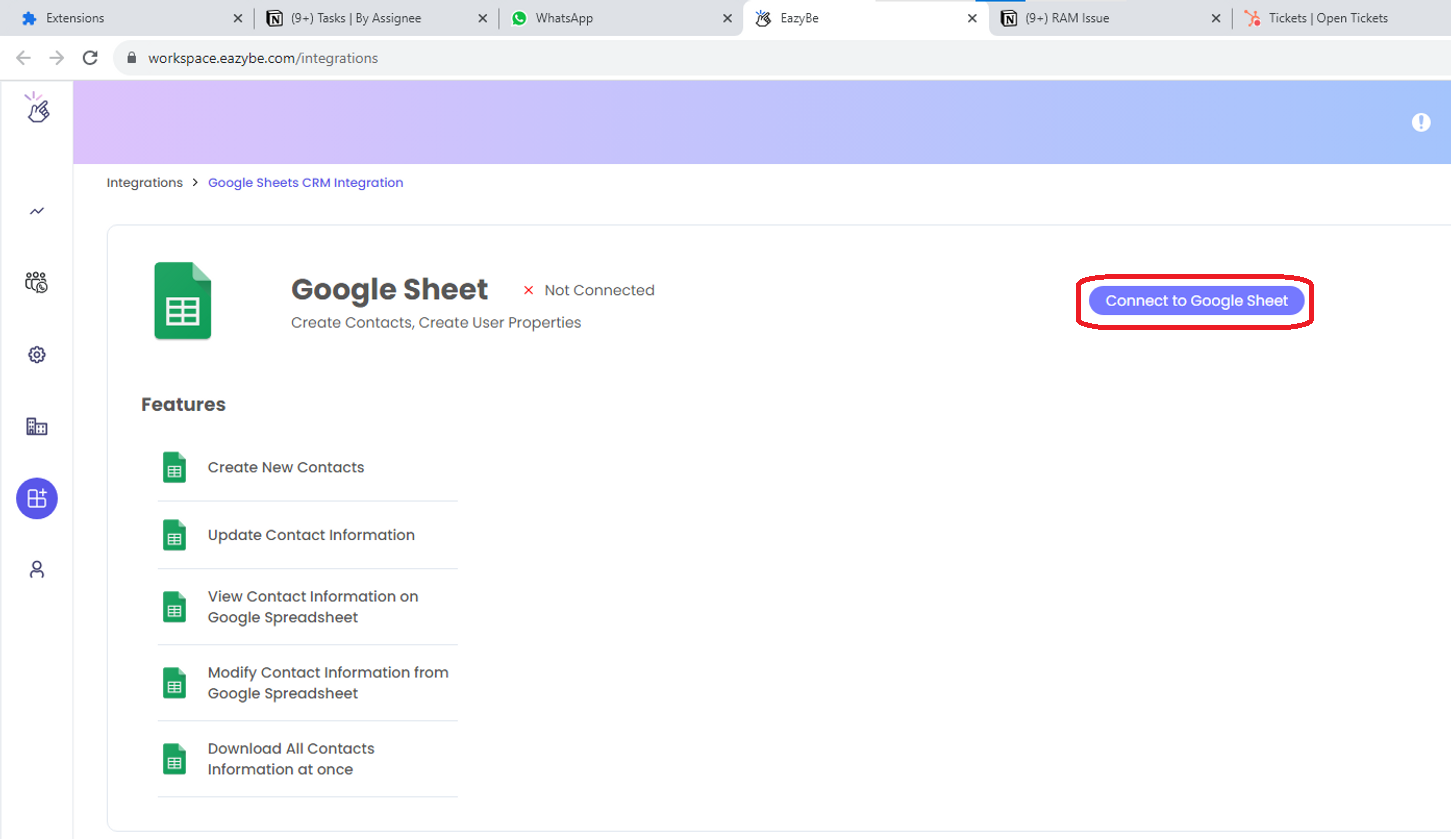
- Proporcione el acceso requerido a su cuenta de Google.
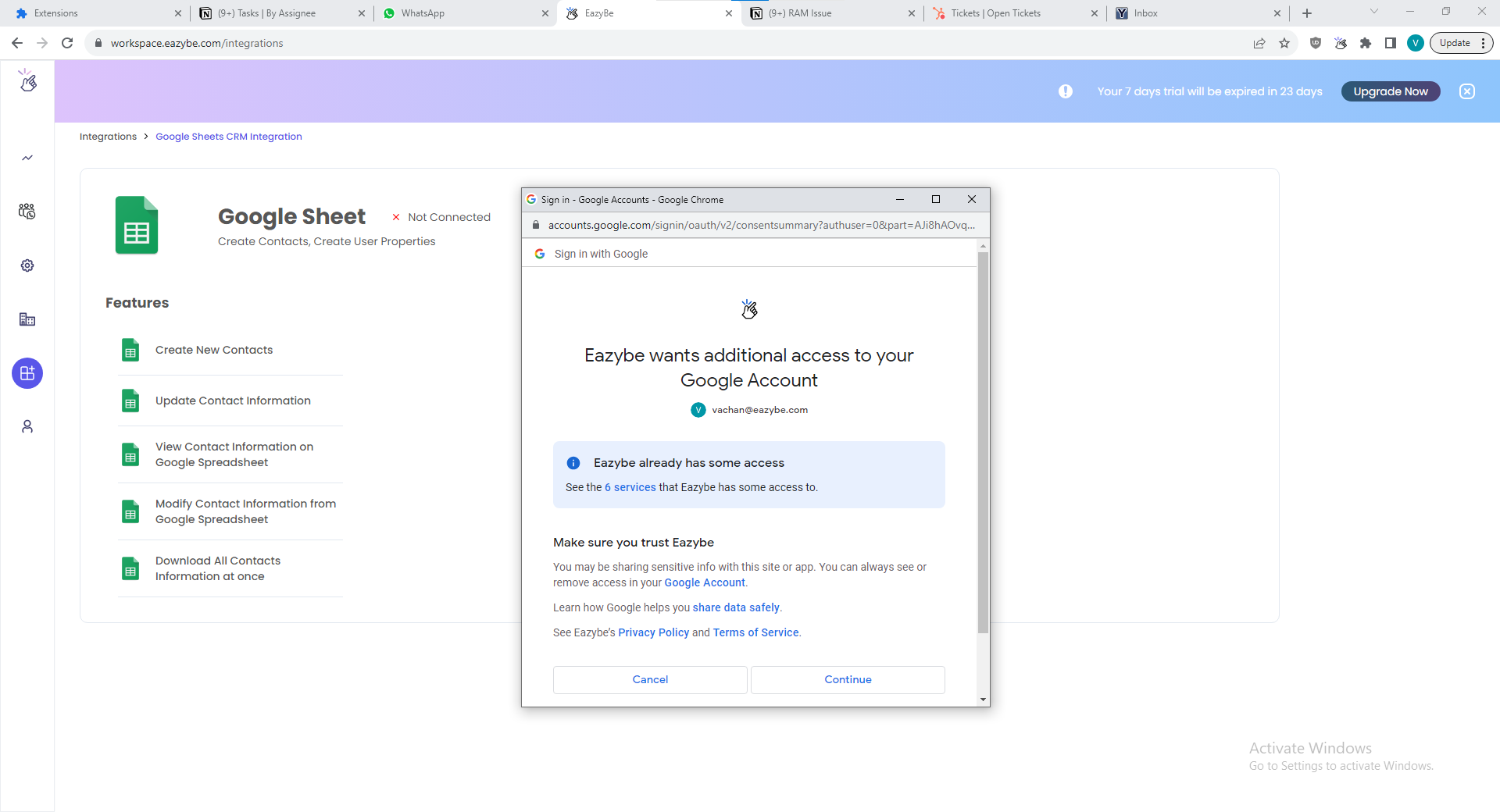
- Ingrese el nombre de la hoja deseada y haga clic en sincronizar.
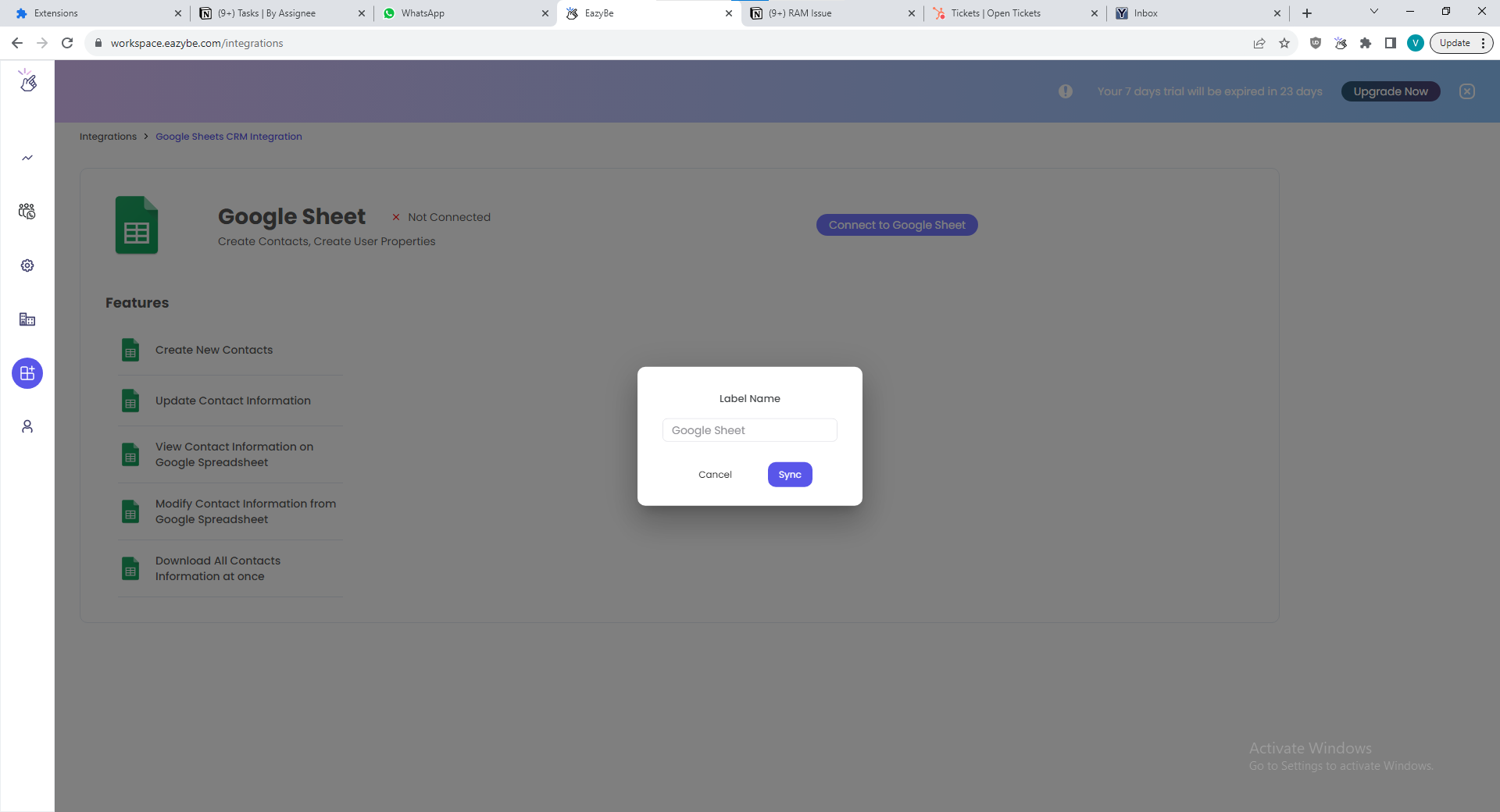
- ¡Eso es todo! Su cuenta de Eazybe está conectada a Google Sheet. Para vincular un número, haga clic en Crear contacto para crear una entrada para ese número.
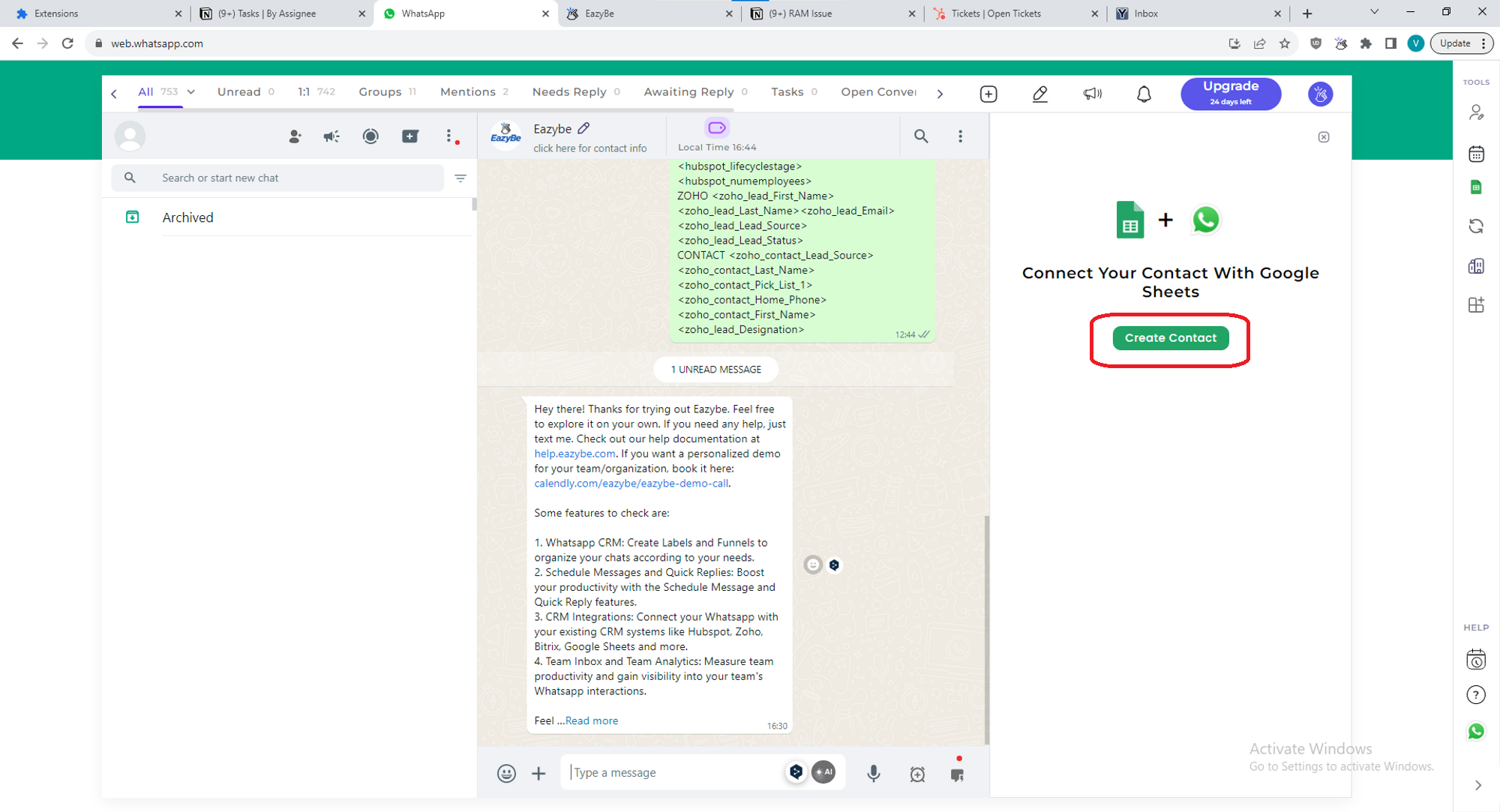
- Puede administrar propiedades para ese contacto y crear notas si es necesario. Los chats se respaldan automáticamente para un contacto una vez creado.
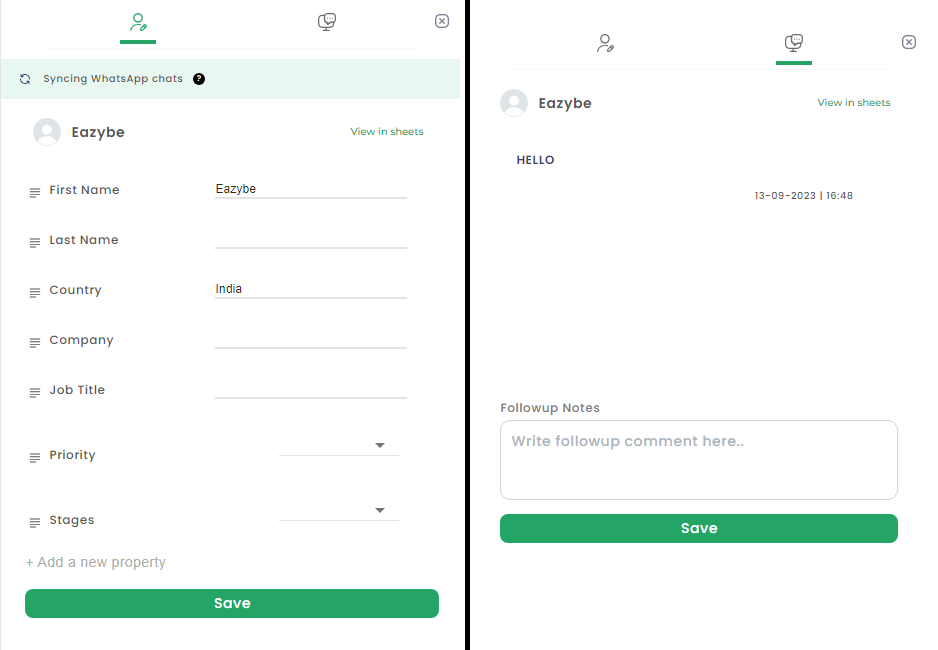
Ahora se creará una hoja de Google con algunas columnas y filas predefinidas. Puedes agregar o eliminar cualquier fila o columna según tus necesidades pero con algunas reglas predefinidas.
Agregar propiedades personalizadas:
Para agregar una nueva propiedad de usuario, cree una nueva columna en la hoja de cálculo de Google vinculada. Por ejemplo, si desea crear una propiedad llamada "pedidos", cree una columna llamada "property_orders" en Google Sheets.
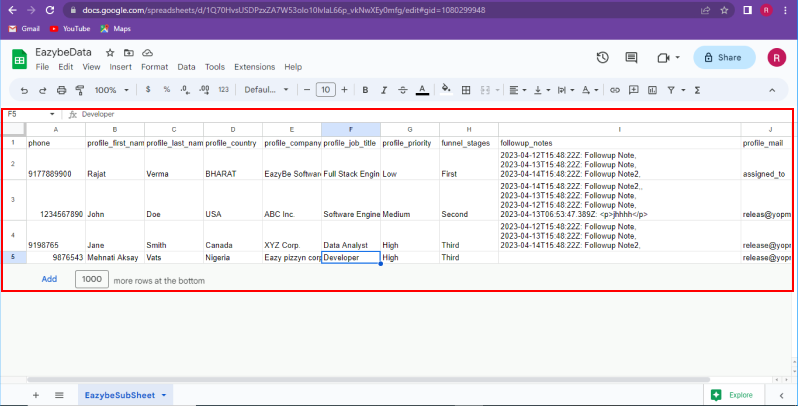
Preguntas frecuentes:
P: ¿Cómo agrego una nueva propiedad de usuario?
R: Para agregar una nueva propiedad de usuario, cree una nueva columna en la hoja de cálculo de Google vinculada. Por ejemplo, si desea crear una propiedad llamada "pedidos", cree una columna llamada "property_orders" en Google Sheets.
P: ¿Cómo vinculo mis contactos en Google Sheets manualmente?
R: Para vincular sus contactos manualmente, agregue el número de teléfono del contacto que desea vincular en la columna "teléfono" y agregue/actualice los valores de ese contacto en la misma fila.
P: ¿Qué sucede si elimino accidentalmente una columna o archivo predefinido llamado "EazybeData"?
R: Si elimina accidentalmente una columna o archivo predefinido llamado "EazybeData", deberá volver a vincular Google Sheet a su cuenta para continuar usando la función de integración de Google Sheet.
P: ¿Con qué frecuencia se sincronizan los datos entre Google Sheets y mi cuenta?
R: Los datos se sincronizan entre Google Sheet y su cuenta en tiempo real, lo que significa que cualquier cambio realizado en la hoja de cálculo se reflejará en su cuenta de inmediato.
P: ¿Cómo elimino una fila de la hoja de cálculo de Google vinculada?
R: Para eliminar una fila de la hoja de cálculo de Google vinculada, simplemente seleccione la fila que desea eliminar y presione la tecla "eliminar" en su teclado.
P: ¿Puedo personalizar el formato predefinido de la hoja de Google vinculada?
R: Sí, puedes personalizar el formato predefinido de la hoja de Google vinculada agregando o eliminando columnas según sea necesario. Sin embargo, algunas columnas predefinidas, como la columna "teléfono", no se pueden eliminar ni cambiar de nombre.
P: ¿Cómo exporto la información de mis contactos desde la Hoja de Google vinculada?
R: Para exportar la información de sus contactos desde la hoja de Google vinculada, vaya al menú "Archivo" y seleccione "Descargar" > "Microsoft Excel (.xlsx)" o "Valores separados por comas (.csv). " Esto descargará un archivo que contiene la información de sus contactos.
P: ¿Cómo importo contactos a la hoja de Google vinculada?
R: Para importar contactos a la hoja de Google vinculada, vaya al menú "Archivo" y seleccione "Importar" > "Cargar" y elija el archivo que contiene los contactos que desea importar. Asegúrese de que el archivo tenga el formato correcto para que coincida con el formato predefinido de la hoja de Google vinculada.